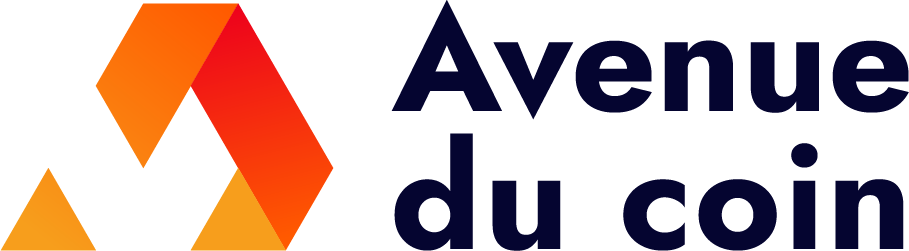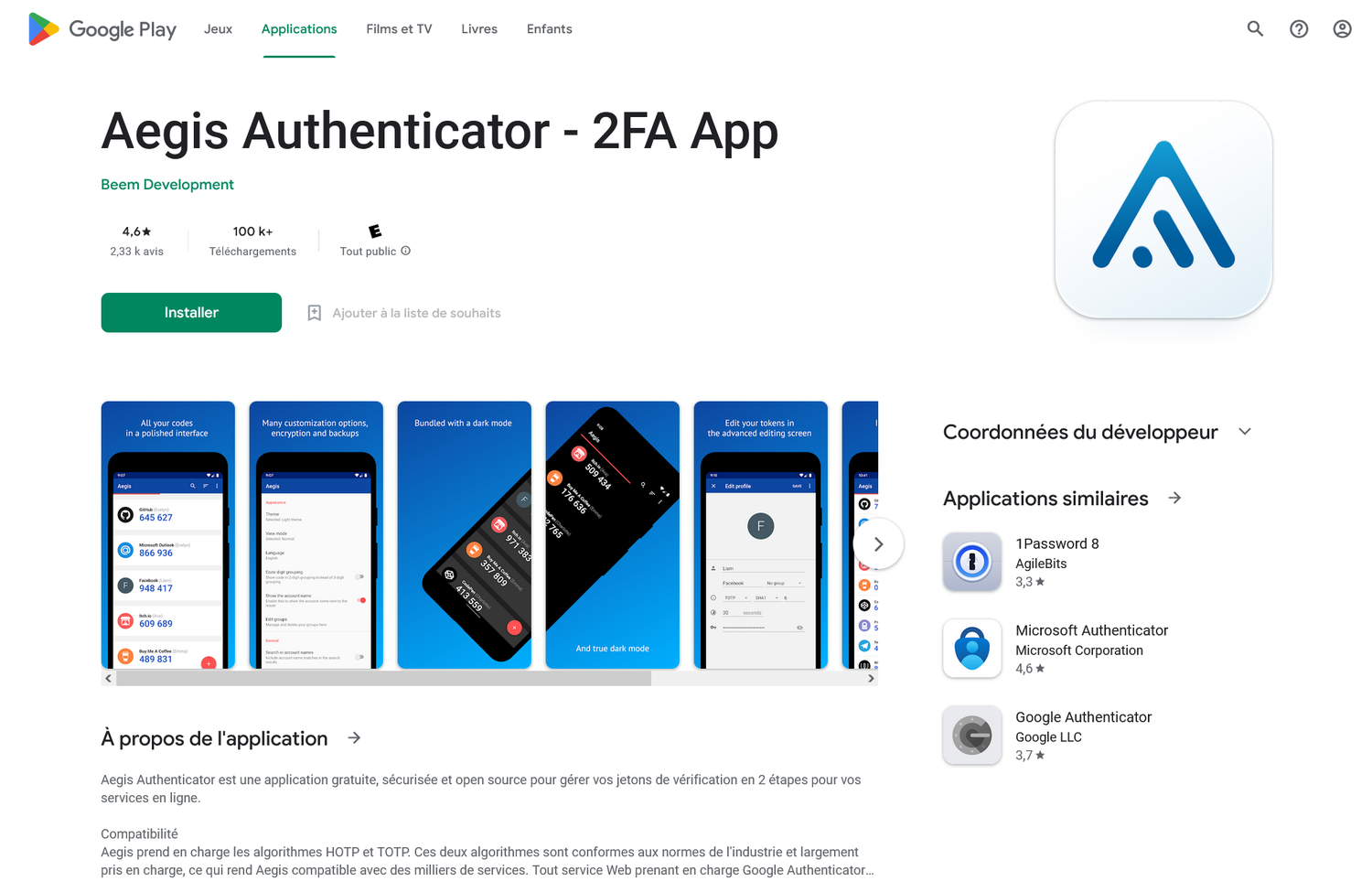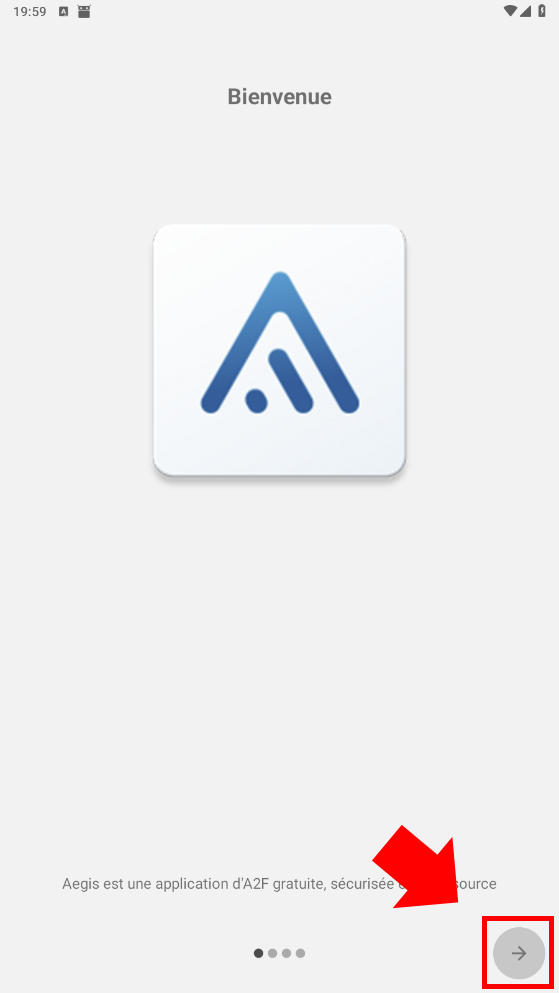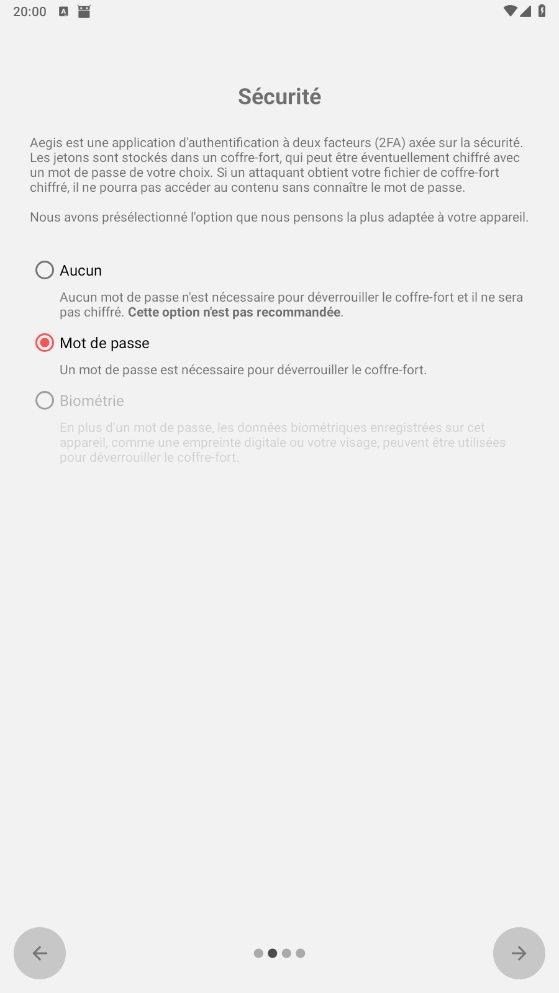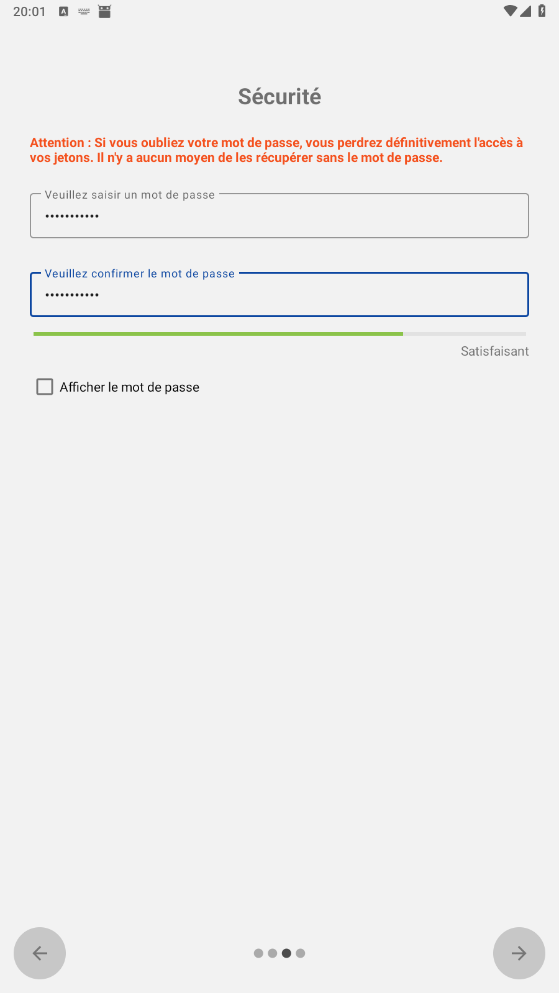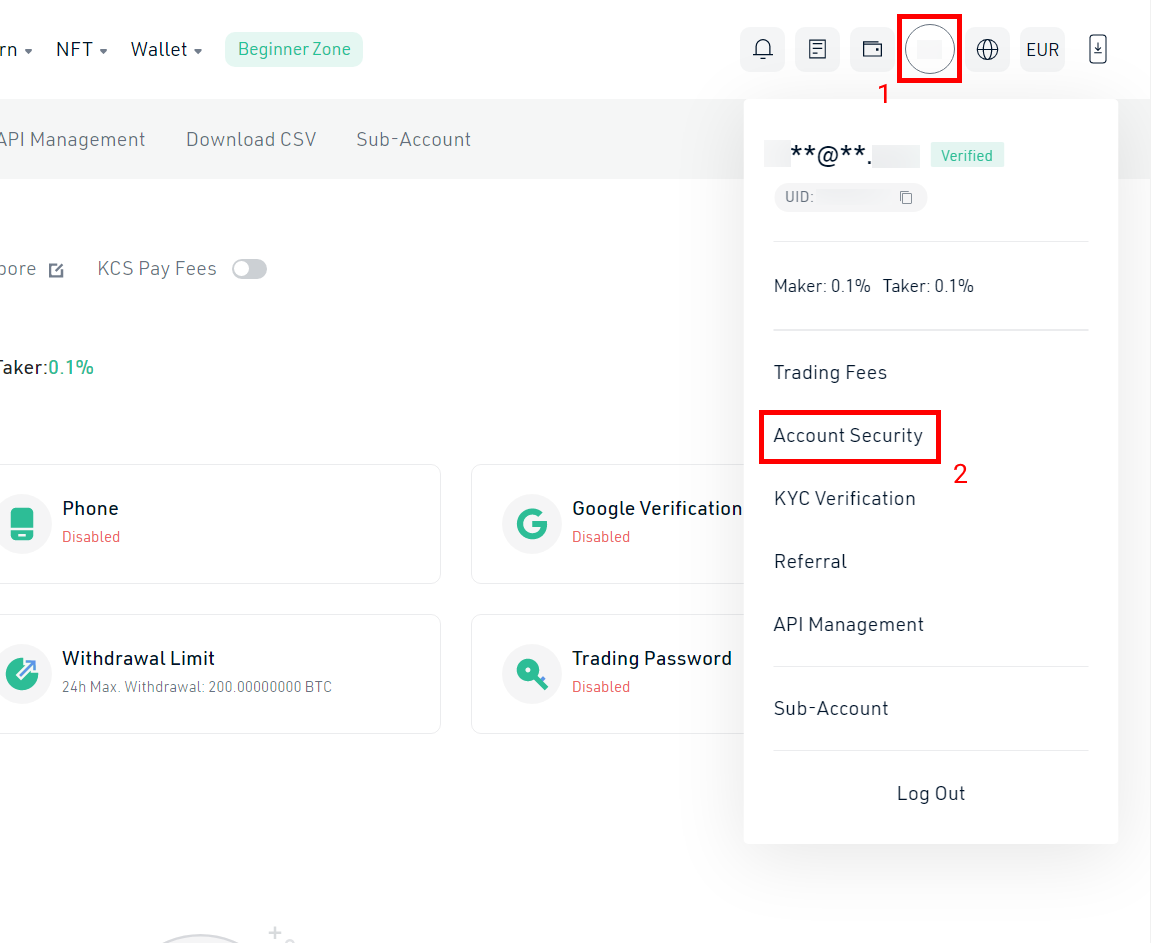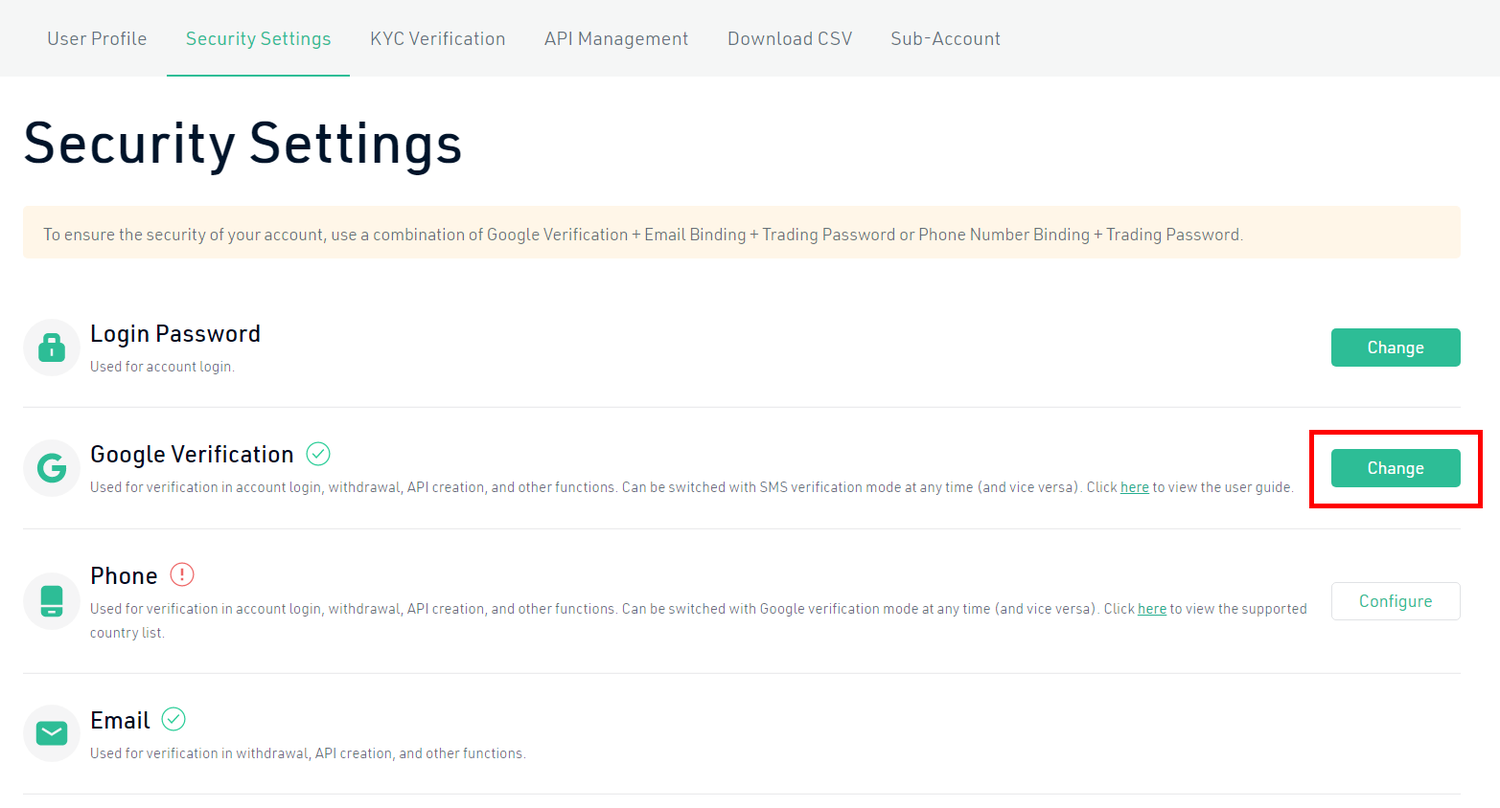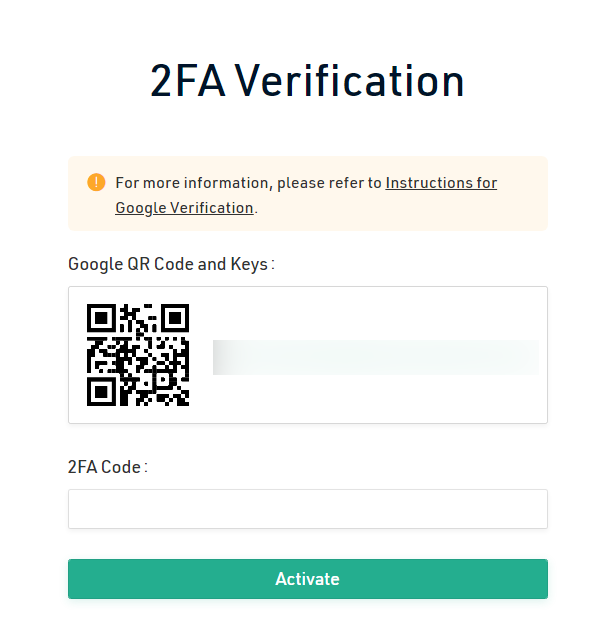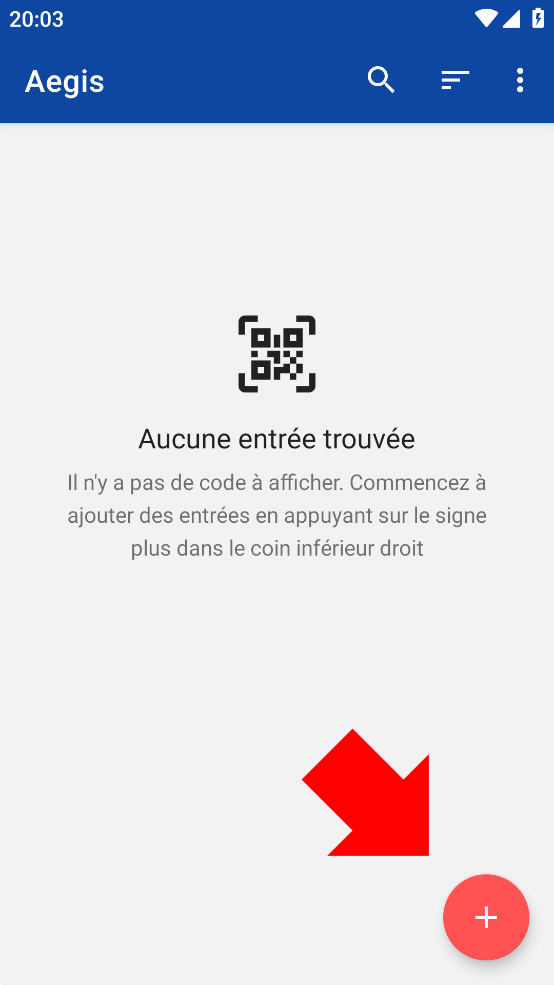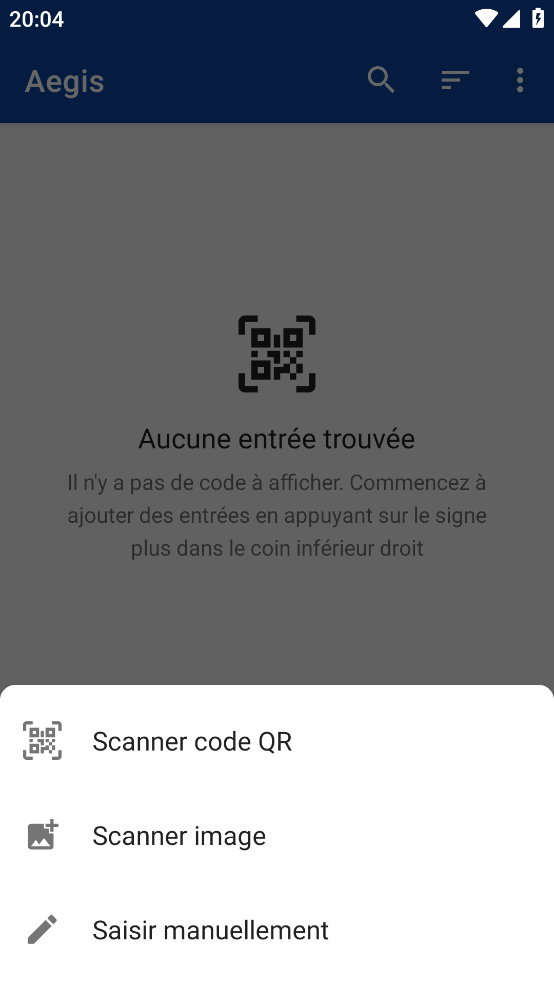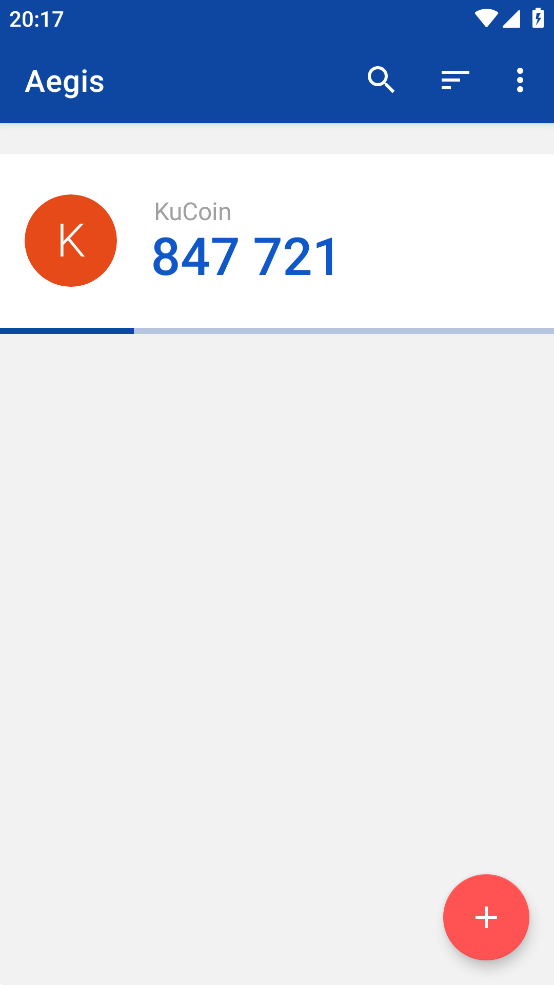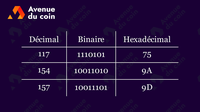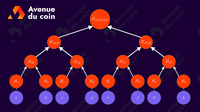Qu'est-ce que le 2FA ?
Le 2FA signifie authentification à deux facteurs (two-factor authentication), c'est une couche de sécurité supplémentaire qui vient rendre l'accès à votre compte plus difficile pour une personne non autorisée.
À l'ère du numérique et plus particulièrement dans l'univers des crypto-monnaies, il est primordial de renforcer au maximum la sécurité de vos comptes !
Les plateformes d'exchanges stockent des crypto-actifs et enregistrent un volume de transaction équivalent à des milliards d'euros, c'est donc la cible favorite des hackers.
C'est pour cette raison que nous vous recommandons d'utiliser le 2FA.
Il existe 3 facteurs d'authentification :
- Facteur mémoriel : quelque chose que l'on connait (e.g. mot de passe).
- Facteur matériel : quelque chose que l'on possède (e.g. smartphone, yubikey, clé usb...)
- Facteur corporel : quelque chose que l'on est (e.g. empreinte digitale, visage).
Le facteur le plus utilisé est le facteur mémoriel : vous utilisez un mot de passe pour accéder à un de vos comptes d'exchanges par exemple.
Le 2FA vient donc ajouter un autre facteur : on utilise souvent le facteur matériel à l'aide d'une application sur smartphone.
Résumé rapide du 2FA (TLDR)
Pour faire rapide et simple, quand vous activez le 2FA (two-factor authentication) sur un compte d'exchange :
Au lieu d'utiliser seulement le mot de passe pour vous connecter, vous allez utiliser le mot de passe + un code temporaire généré par une application mobile.
C'est donc plus sécurisé car vous utilisez 2 facteurs au lieu d'1 .
Si un hacker parvient à trouver votre mot de passe, il y a peu de chances qu'il possède également votre smartphone.
Comment installer et utiliser une application 2FA sur mon smartphone ?
Allez sur le store de votre smartphone (Play Store ou App Store par exemple), recherchez une application 2FA (OTP) et installez-en une.
Le système OTP (One-Time Password) permet de générer un code numérique à 6 chiffres et qui a une durée limitée (généralement 30 ou 60 secondes) !
Pour cela, il a besoin d'une clé privée et de connaître l'heure actuelle.
Lorsque vous utilisez une application OTP (smartphone), vous stockez donc des clés privées vous permettant de générer un code numérique, cela permet de valider le facteur matériel : vous seul possédez le smartphone qui contient les clés privées.
Voici les applications 2FA que nous vous recommandons d'utiliser :
Utilisateurs Android
Utilisateurs iOS
- 2 FAS
Raivo OTP: fortement déconseillée depuis l'acquisition par l'entreprise Mobime
Ces applications sont toutes open-source et sécurisées, ce sont de meilleures alternatives à Google Authenticator.
Installation et configuration d'Aegis (une app 2FA sur Android)
Pour ce tutoriel, nous allons utiliser Aegis, sachez que la démarche et le mode de fonctionnement sont très similaires quelque soit l'application que vous allez choisir !
Seules l'apparence et l'interface de l'application vont changer.
Elles utilisent toutes le système OTP (One-Time Password), donc vous pouvez suivre ce tutoriel sans problèmes même si vous utilisez Raivo OTP par exemple.
Étape 1
- Allez sur getaegis.app pour télécharger l'application ou recherchez Aegis dans le Play Store.
- Installez l'application et lancez-la.